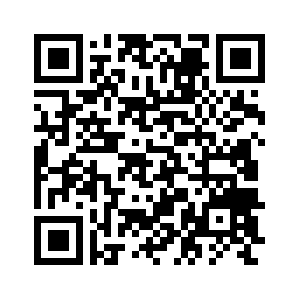|
adb(Android Debug Bridge)是Android 提供的一个通用的调试工具,借助这个工具,我们可以管理设备或手机 模拟器 的状态 。还可以进行以下的操作: 1、快速更新设备或手机模拟器中的代码,如应用或Android系统升级; 2、在设备上运行shell命令; 3、管理设备或手机模拟器上的预定端口; 4、在设备或手机模拟器上复制或粘贴文件; 以下为一些常用的操作: 1、安装 应用到模拟器: adb install 比较遗憾的是,Android并没有提供一个卸载 应用的命令,只能自己手动删除 : adb shell cd /data/app rm app.apk 2、进入设备或模拟器的shell: adb shell 通过上面的命令,就可以进入设备或模拟器的shell环境中,在这个Linux Shell中,你可以执行各种Linux 的命令,另外如果只想执行一条shell命令,可以采用以下的方式: adb shell [command] 如:adb shell dmesg会打印出内核的调试信息。 3、发布端口: 可以设置任意的端口号,做为主机 向模拟器或设备的请求端口。如: adb forward tcp:5555 tcp:8000 4、复制文件 : 可向一个设备或从一个设备中复制文件, 复制一个文件或目录到设备或模拟器上: adb push 如:adb push test.txt /tmp/test.txt 从设备或模拟器上复制一个文件或目录: adb pull 如:adb pull /addroid/lib/libwebcore.so . 5、搜索模拟器/设备的实例: 取得当前运行的模拟器/设备的实例的列表及每个实例的状态: adb devices 6、查看bug报告: adb bugreport 7、记录无线通讯日志: 一般来说,无线通讯的日志非常多,在运行时没必要去记录,但我们还是可以通过命令,设置记录: adb shell logcat -b radio 8、获取设备的ID和序列号: adb get-product adb get-serialno 9、访问数据库SQLite3 adb shell sqlite3 |
 |
|
adb工具的使用

分享到微信
![]()
|
|
|
热门新闻
相关文章
上一篇:
反编译apk文件一
下一篇:
评论区
匿名
Copyright 2010. 米兰百分百 Powered By Bridge.
京ICP备15050557号